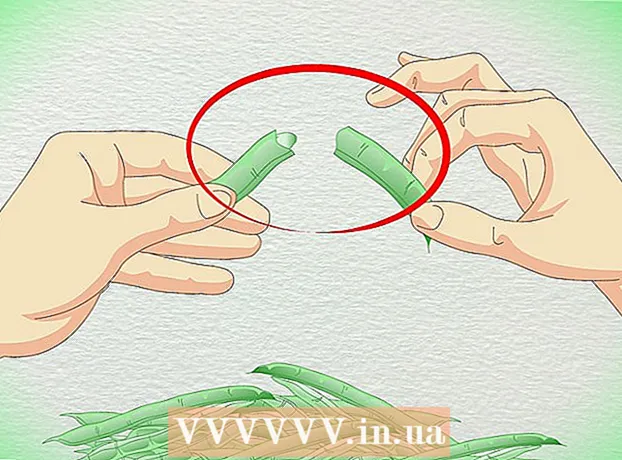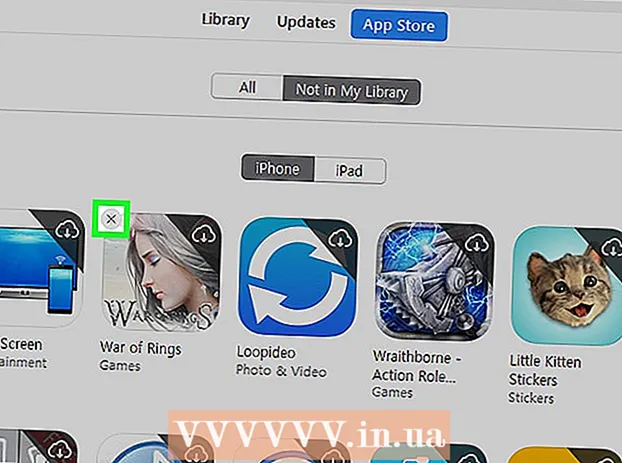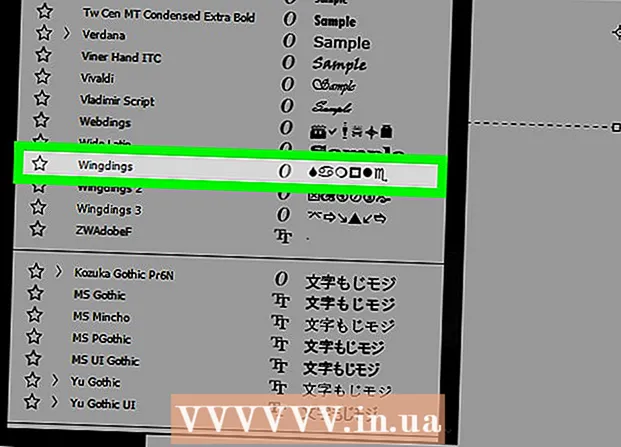작가:
Monica Porter
창조 날짜:
20 3 월 2021
업데이트 날짜:
1 칠월 2024

콘텐츠
FLAC (Free Lossless Audio Codec)은 노래 품질을 저장하는 데 사용되는 음악 인코딩 형식이지만 동시에 많은 하드 드라이브 공간을 차지합니다. FLAC 파일은 일반적으로 MP3 플레이어에서 재생할 수 없습니다. 따라서 FLAC 파일을 MP3 형식으로 변환하면 메모리가 절약되고 여러 장치에서 음악을 재생할 수 있습니다. FLAC 파일을 MP3로 변환하는 소프트웨어가 많이 있지만 사용하기가 조금 어려울 것입니다. 이 기사에서는 Windows, Mac OS X 및 Linux의 GNOME에서 이러한 프로그램을 사용하는 방법을 설명합니다.
단계
2 가지 방법 중 1 : Windows 및 Mac OS X에서 FLAC를 MP3로 변환
MediaHuman에서 오디오 변환기 앱을 다운로드합니다. 홈페이지로 이동하여 설치 파일을 컴퓨터에 다운로드하십시오.

Audio Converter 응용 프로그램을 설치합니다.
오디오 변환기를 엽니 다.

하나 이상의 FLAC 파일을 클릭하고 끌어서 오디오 변환기 창에 놓습니다. + 버튼을 클릭하여 파일을 추가 할 수도 있습니다. 파일 선택 창이 열립니다.
포맷 드롭 다운 메뉴를 클릭 한 다음 MP3를 선택합니다. Audio Converter의 메뉴 모음에있는 유일한 드롭 다운 메뉴입니다.

MP3 대화 상자에서 최종 MP3 파일의 형식을 설정하도록 선택합니다.- 모노 또는 스테레오 오디오로 변환하도록 선택할 수 있습니다. 모노 출력을 선택하면 일부 오디오 데이터가 손실 될 수 있습니다.
- 사용하려는 샘플링 주파수를 선택할 수 있습니다. 오디오 CD는 일반적으로 44.1kHz (또는 44100Hz) 주파수를 사용합니다. 이보다 낮은 주파수를 선택하면 품질이 크게 떨어집니다.
- 원하는 데이터 전송률 (비트 전송률)을 선택할 수 있습니다. 네트워크의 MP3는 일반적으로 128kbps의 전송 속도를 사용합니다.
오디오 파일을 변환합니다. 변환 버튼을 클릭하여 FLAC 파일 변환을 시작합니다.
변환 된 파일을 찾으십시오. 변환 된 파일 옆에있는 찾기 버튼을 클릭하여 변환 된 MP3 파일이 포함 된 폴더를 엽니 다.
- 찾기 버튼은 돋보기 모양입니다.
- Audio Converter는 또한 오디오 파일을 WMA, MP3, AAC, WAV, OGG, AIFF 및 Apple Lossless 형식으로 변환 할 수 있습니다.
방법 2/2 : Linux에서 GNOME으로 변환
SoundConverter를 다운로드하여 설치하십시오. http://soundconverter.org.
- SoundConverter는 GNU General Public License에 따라 사용이 허가 된 소프트웨어입니다.
SoundConverter를 엽니 다.
딸깍 하는 소리 환경 설정 사용자 지정 창을 엽니 다.
기본 설정 창에서 고르다 변환 후 MP3 파일을 저장할 위치를 선택하십시오.
유형 결과에서 형식 드롭 다운 메뉴를 클릭하고 MP3 (mp3).
MP3 음질을 선택하십시오. 품질 드롭 다운 메뉴를 클릭하고 원하는 음질을 선택합니다.
FLAC 파일을 SoundConverter에로드합니다. 기본 창에서 파일 추가를 클릭하여 파일을 추가하거나 폴더 추가를 클릭하여 FLAC 파일이 포함 된 폴더를 추가합니다. 파일이 SoundConverter 목록에 추가됩니다.
딸깍 하는 소리 변하게 하다. SoundConverter가 FLAC 파일을 MP3로 선택한 출력 폴더로 변환하기 시작합니다.
- SoundConverter는 오디오 파일을 다양한 형식으로 변환 할 수 있습니다.